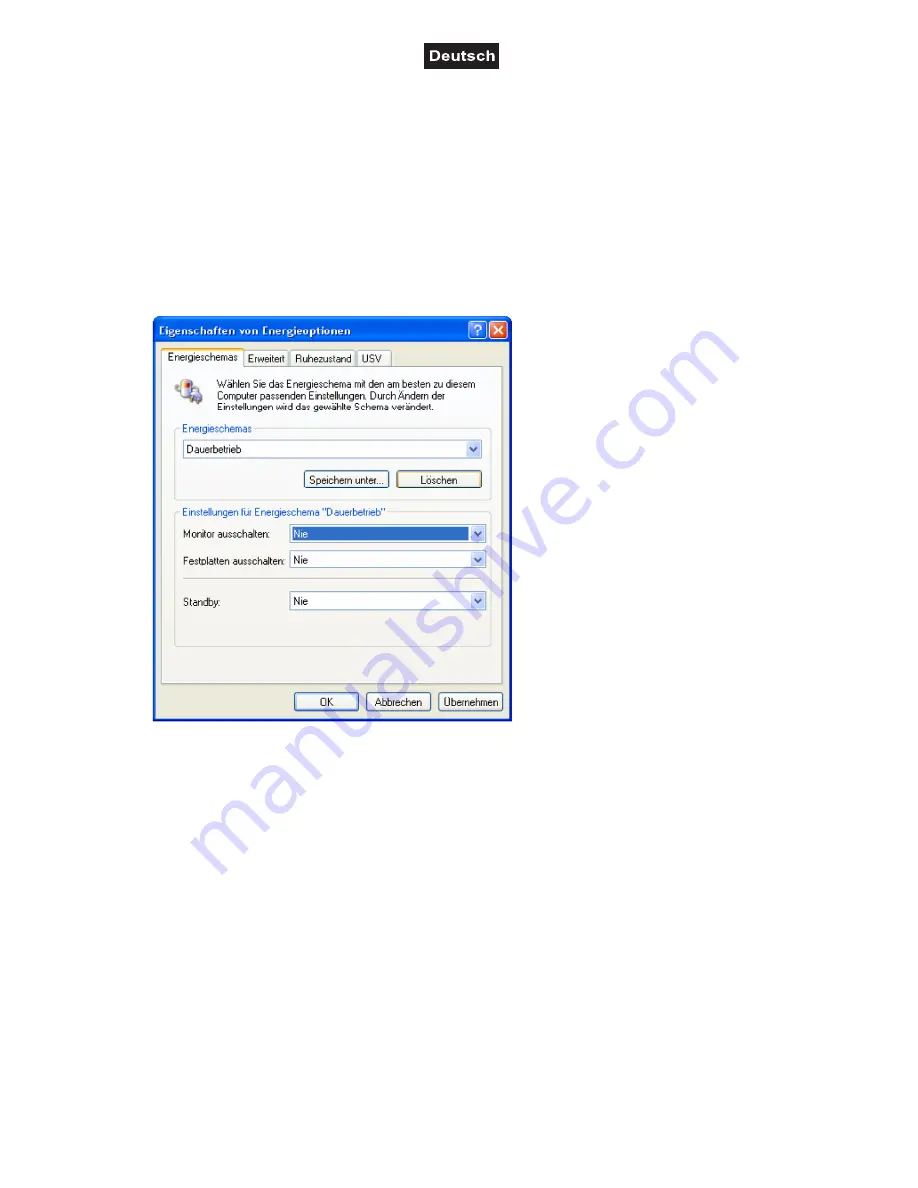
00061967.DOC, Version 1.0
35/72
9.4 Energieoptionen
Moderne Computersysteme, insbesondere mobile Geräte, sind darauf ausgelegt, so wenig Energie zu
verbrauchen wie möglich. Dies geht jedoch häufig auf Kosten der Leistung des Computers, wodurch die
Wahrscheinlichkeit von Audio-Aussetzern steigt. Die folgenden Schritte sollten durchgeführt werden, um
durch Energiesparmaßnahmen verursachte Probleme zu beseitigen.
1
Windows XP
: Gehen Sie auf [
Start
] > [
Systemsteuerung
] > [
Energieoptionen
].
2
Unter [
Energieschemas
] wählen Sie [
Dauerbetrieb
] und stellen Sie [
Monitor ausschalten
],
[
Festplatten ausschalten
] und [
Standby
] auf [
Niemals
].
3
Bei Laptops wird davon abgeraten, diese während der Verwendung von Audioprogrammen im
Batteriebetrieb zu betreiben.
4
Windows Vista und 7
: Gehen Sie auf [
Start
] > [
Systemsteuerung
] > [
Energieoptionen
].
5
Stellen Sie den [
Energiesparplan
] auf [
Höchstleistung
]. (Sollte diese Option nicht verfügbar sein,
klicken Sie auf [
Weitere Energiesparpläne einblenden
]). Klicken Sie auf
[
Energiesparplaneinstellungen ändern
]. Auf der nächsten Seite stellen Sie sowohl die Zeit für
[
Bildschirm ausschalten
] als auch für [
Energiesparmodus nach
] auf [
Niemals
].
9.5 Spezielle Energiesparoptionen des Herstellers
Auf vielen Laptops ist standardmäßig eine proprietäre Software des Herstellers installiert, welche die Energie
Einstellungen des Prozessors und anderer Bestandteile des Computers verwaltet. Dies hat zur Folge, dass
die in den Windows-Energieoptionen vorgenommenen Einstellungen (siehe oben) wirkungslos bleiben.
Sollte auf Ihrem Laptop eine solche Software installiert sein, deaktivieren Sie diese und testen Sie
anschließend, ob die im letzten Abschnitt (Energieoptionen) beschriebenen Maßnahmen die
Leistungsprobleme Ihres Computers bei der Audioverarbeitung beheben.
















































